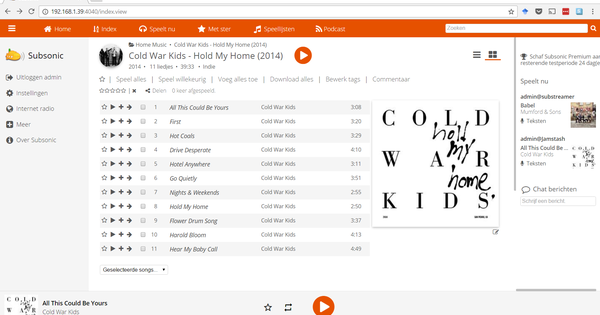ونڈوز 10 کے ہر ورژن کے ساتھ، مائیکروسافٹ رازداری کی ترتیبات کو دوبارہ ملا رہا ہے۔ اور نہیں: ہر وہ چیز جس کا آپ کی رازداری سے تعلق ہے رازداری کے تحت نہیں مل سکتا۔ زیادہ سنگین بات یہ ہے کہ اپ گریڈ کے بعد پہلے کی گئی ترتیبات کا ہمیشہ احترام نہیں کیا جاتا۔ ونڈوز 10 ورژن 1903 کی نئی رازداری کی ترتیبات کے ساتھ اسے ذہن میں رکھیں۔
ونڈوز 10 اور پرائیویسی پہلے دن سے سنہری امتزاج نہیں تھی۔ آہستہ آہستہ یہاں اور وہاں چیزیں بہتر ہوتی گئیں۔ لیکن اب یہ واضح ہے کہ مائیکروسافٹ اس بارے میں بہت متجسس ہے کہ اس کے آپریٹنگ سسٹم کے صارفین دن بھر کیا کرتے ہیں۔
پریشان کن طور پر، زیادہ تر رازداری کی ترتیبات اب بھی مائیکروسافٹ کے حق میں سیٹ ہیں۔ اگر آپ یہ نہیں چاہتے ہیں، تو یہ ضروری ہے کہ ہر اس چیز سے گزرنا جو رازداری سے متعلق ہے۔ اور خاص طور پر ہر بڑے اپ گریڈ کے بعد (یا 'فیچر اپ ڈیٹ')۔ کیونکہ یہ بالکل ان لمحات میں ہوتا ہے کہ بہت سی چیزیں آپ کی پسند سے مختلف ہوتی ہیں۔ یہاں تک کہ 1903 میں اپ گریڈ کرنے کے بعد اسے دوبارہ نشانہ بنایا گیا۔ کے ساتھ شروع کرنے کے لئے، سب سے پہلے سب سے زیادہ منطقی جگہ پر نظر آتے ہیں. دوسرے الفاظ میں: اسٹارٹ مینو میں گیئر وہیل کے ذریعے سیٹنگز کھولیں اور کھلنے والی ونڈو پر کلک کریں۔ رازداری. اب آپ کو بائیں طرف ایک کالم نظر آئے گا جس میں رازداری کے اختیارات کی ایک لمبی فہرست ہوگی۔ بدقسمتی سے، ایک ایک کرکے ان سے گزرنے کے سوا کوئی چارہ نہیں ہے۔ کسی بھی صورت میں، اہم تقریر اور ہینڈ رائٹنگ اور ٹائپنگ کی ذاتی ترتیبات. یہ واقعی مائیکروسافٹ کا کاروبار نہیں ہے کہ آپ کیسے لکھتے یا بات کرتے ہیں۔ تو اسے بند کر دیں۔ اس کے علاوہ، یہ ضروری ہے تشخیص اور رائے کے سامنے بنیاد انتخاب کرنا. اس کا نتیجہ نہ صرف کم مصروف نظام کی صورت میں نکلتا ہے بلکہ مائیکروسافٹ کو پرائیویسی سے متعلق حساس ڈیٹا بھی بھیجا جاتا ہے۔ اور یہاں واقعی لاگو ہوتا ہے: جتنا کم ہے اتنا ہی بہتر، کیونکہ ونڈوز 10 کے چار سال سے زیادہ گزرنے کے بعد بھی یہ واضح نہیں ہے کہ سافٹ ویئر کمپنی آپ کے کمپیوٹر سے کیا بھیجتی ہے۔ اور یہاں تک کہ بنیادی ترتیب چالو ہونے کے باوجود، بھیجنے کی کافی مقدار باقی ہے۔ آپشن ضرور ڈالیں۔ ہینڈ رائٹنگ اور ٹائپنگ کو بہتر بنائیں یہاں سے باہر!
تقریر کی شناخت بھی (ذیل میں تقریر) ضروری نہیں ہے، Cortana گوگل اسسٹنٹ کے مقابلے میں اتنا ترقی یافتہ نہیں ہے اور اس کے علاوہ، یہ طویل عرصے سے اپنا مرکزی کردار کھو چکی ہے۔ درحقیقت، ونڈوز 10 ورژن 1903 کے مطابق، کورٹانا کم و بیش شیلف ہے۔ رازداری کے تمام حالیہ اسکینڈلز کے ساتھ جن میں ٹیک جنات کو چھپانے والے شامل ہیں: اسے بند کرنے کی ایک اور وجہ۔

ونڈوز 10 میں آپ کا ڈیٹا
اب آئٹم کے نیچے کی ترتیبات کو چیک کریں۔ سرگرمی کی تاریخ. آپشن کو یہاں ضرور رکھیں میری سرگرمی کی سرگزشت Microsoft کو بھیجیں۔ سے یہ کسی کا کام نہیں ہے کہ آپ اپنے کمپیوٹر پر کیا کرتے ہیں۔ آپ سوئچ کو نیچے بھی کر سکتے ہیں۔ ان اکاؤنٹس سے سرگرمیاں دیکھیں بند کرنے کے لئے مقرر. پھر آپ کو ایپ کی اجازتوں سے گزرنا ہوگا۔ آپ ایپس کے مختلف زمروں میں کچھ چیزوں تک رسائی کی اجازت یا انکار کر سکتے ہیں۔ مثال کے طور پر ایپس کی اکثریت کو کیمرے تک رسائی کی ضرورت نہیں ہے۔ اگر آپ کو یہاں 'غیر منطقی' ایپس ملتی ہیں جو اس کیمرے تک رسائی چاہتی ہیں: اسے بند کردیں۔ کیا کسی غیر ملکی معاملے میں یہ کبھی ضروری ہو، آپ اسے ہمیشہ آن کر سکتے ہیں۔ منفی پہلو یہ ہے کہ اگر آپ مائیکروسافٹ اسٹور سے بہت ساری ایپس استعمال کرتے ہیں تو آپ کو بڑی فہرستیں نظر آئیں گی۔ یہ افسوس کی بات ہے کہ ہر قسم کی چیزوں تک رسائی کو بطور ڈیفالٹ بند نہیں کیا جاتا اور آپ سے پوچھا جاتا ہے کہ کیا اسے ایک بار استعمال کیا جا سکتا ہے، مثال کے طور پر، کسی ایپ کے ساتھ مل کر۔ جیسا کہ اینڈرائیڈ اور آئی او ایس میں ہوتا ہے۔
ایک اور پریشان کن 'سننے کی ترتیب' مائیکروفون ہے۔ اگر آپ چپکے سے سننے سے روکنا چاہتے ہیں تو اسے بند کر دینا بہتر ہے۔ فی ایپ یا مکمل طور پر۔

پوشیدہ خطرناک ترتیبات
ہم نے اس کا وعدہ کیا: تمام 'پریشان کن' ترتیبات رازداری کے زمرے میں نہیں مل سکتی ہیں۔ پھر ونڈو کے اوپری بائیں جانب بیک ایرو کا استعمال کرتے ہوئے مین سیٹنگز پینل پر بھی واپس جائیں۔ پر کلک کریں نیٹ ورک اور انٹرنیٹ اور پھر بائیں طرف وائی فائی. چیک کریں کہ آیا کھلے ہاٹ سپاٹ سے جڑنے کا اختیار غیر فعال ہے۔ کھلے نیٹ ورکس سے خودکار طور پر جڑنے کی سفارش نہیں کی جاتی ہے۔
ہاٹ سپاٹ 2.0 نیٹ ورکس سے متعلق تمام اختیارات کو بھی غیر فعال کریں۔ یہ آپ کے لیپ ٹاپ یا ونڈوز ٹیبلیٹ کو ممکنہ طور پر غیر محفوظ وائی فائی نیٹ ورک سے کسی کا دھیان نہیں جانے سے روکتا ہے۔ مین سیٹنگز ایپ ونڈو پر واپس جائیں۔ اس پر کلک کریں۔ ذاتی ترتیبات، اس کے بعد پر کلک کریں۔ اسکرین کو لاک کرنا. وہاں کے نیچے آپشن ڈالیں۔ اپنی لاک اسکرین پر پرلطف حقائق، ٹپس اور ٹرکس وغیرہ دکھائیں۔ سے یہ براہ راست رازداری سے متعلق ترتیب نہیں ہے، لیکن یہ آپ کی ہوم اسکرین پر ناپسندیدہ اشتہارات کو آپ کے کمپیوٹر اور Microsoft کے سرورز کے درمیان اضافی ٹریفک سے روکتی ہے۔
اب اسٹارٹ پر بائیں جانب کالم پر کلک کریں، جس کے بعد آپ کو دائیں جانب کے پینل میں ایک بہت پریشان کن آپشن ملے گا: کبھی کبھار ہوم میں تجاویز دکھائیں۔. بغیر کسی ہچکچاہٹ کے اسے بند کردیں۔ اگر آپ اسے جاری رکھتے ہیں، تو آپ کا اسٹارٹ مینو آہستہ آہستہ لیکن یقینی طور پر زیادہ سے زیادہ اسٹور ایپس سے آلودہ ہو جائے گا جن کے بارے میں مائیکروسافٹ کے خیال میں فروغ دیا جانا چاہیے۔ درحقیقت، آپ کے اسٹارٹ مینو میں ایک بل بورڈ۔
ونڈوز 10 میں مشترکہ تجربات
آخر میں، ایک ناگزیر ترتیب. مین سیٹنگز مینو پر واپس جائیں اور کلک کریں۔ سسٹم. پھر بائیں طرف کالم پر کلک کریں۔ تجربات کا اشتراک کیا۔. ترجیحی طور پر نیچے کا سوئچ سیٹ کریں۔ دیگر آلات پر موجود ایپس (بشمول جوڑا بنائے گئے فونز اور ٹیبلٹس) اس ڈیوائس پر ایپس کو کھول اور پیغام بھیج سکتے ہیں اور اس کے برعکس مکمل طور پر باہر. اگر آپ اب بھی اس فیچر کو اپنے موبائل فون کے ساتھ استعمال کرنا چاہتے ہیں تو یقینی بنائیں کہ نیچے سلیکشن مینو میں صرف آپشن ہے۔ صرف میرے آلات منتخب کیا جاتا ہے. کے تحت بھی کلپ بورڈ کیا آپ آلات کے درمیان مطابقت پذیری بند کرنا بہتر ہے. ہاں، ایک کمپیوٹر پر کسی چیز کو کاپی کرنا اور دوسرے پر کچھ چسپاں کرنا مفید ہے۔ یہ بہت ہی عجیب بات ہے کہ اس کے لیے آپ کو مائیکروسافٹ اکاؤنٹ میں سائن ان کرنا ہوگا! اس کے علاوہ کلپ بورڈ کی تاریخ اس لیے اپنے آپ کو وہاں سے باہر رکھنا بہتر ہے۔